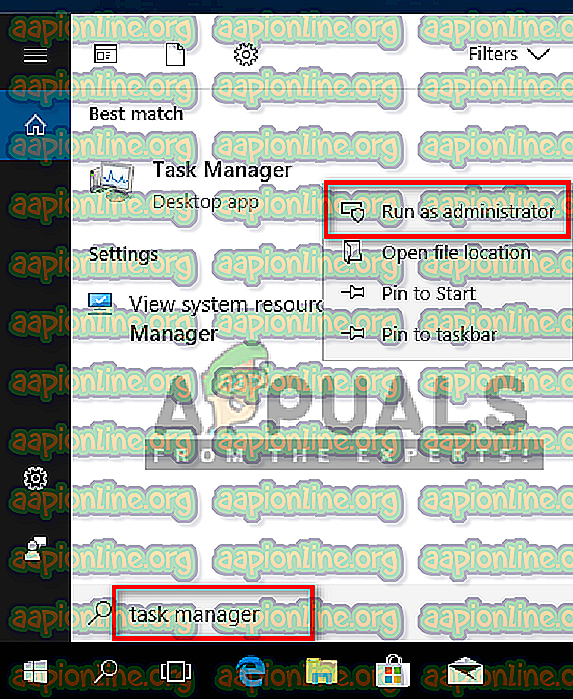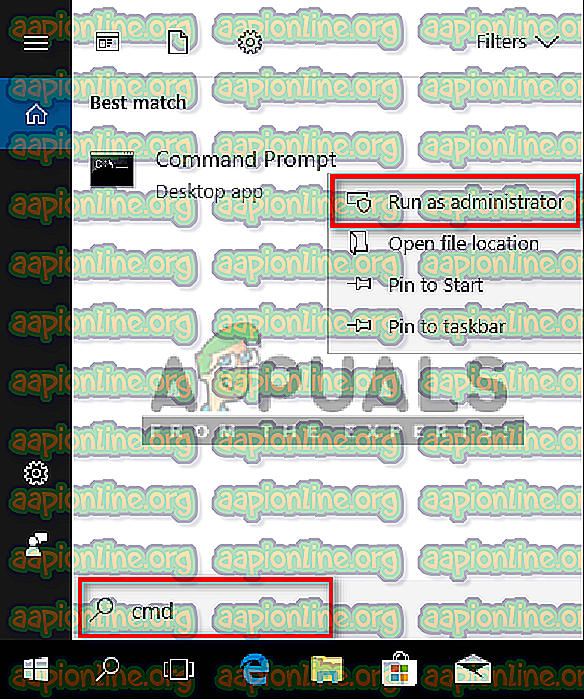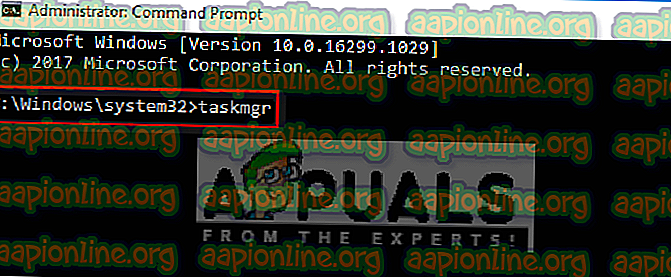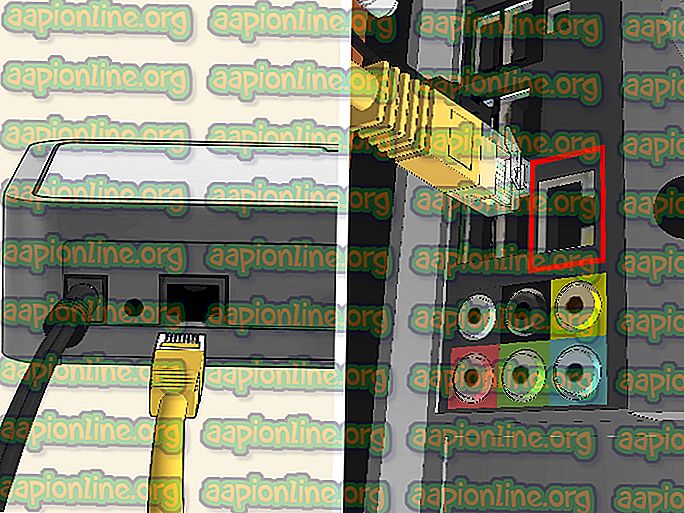Cómo ejecutar el Administrador de tareas como administrador para un usuario estándar
El Administrador de tareas, como su nombre indica, es una utilidad de Windows incorporada que le permite priorizar, deshabilitar, habilitar programas y servicios, así como mostrar una instantánea del rendimiento del sistema y el historial de aplicaciones. Dado que el Administrador de tareas es responsable de varias operaciones importantes dentro de Windows, por defecto está restringido a realizar ciertas funciones como administrador para usuarios estándar como medida de seguridad.

Cuando inicias sesión en una PC con Windows como usuario estándar, entonces hay ciertas tareas que no puedes realizar sin derechos de administrador. Los mensajes de error que le impedirán abrir el Administrador de tareas serán "El administrador de tareas ha sido deshabilitado por su administrador " y para finalizar las tareas será " Acceso denegado ". La cuenta estándar se puede configurar para los niños, la familia y los compañeros de trabajo sin privilegios de administrador. En este artículo, le diremos cómo usar / ejecutar el Administrador de tareas con privilegios de administrador.
¿Por qué necesita ejecutar el Administrador de tareas como administrador?
Cuando use el sistema como usuario estándar, habrá algunos problemas en los que no podrá usar el Administrador de tareas sin privilegios de administrador debido a algunas de las razones que se muestran a continuación:
- No tengo derechos de administrador : a veces, cuando un usuario estándar intenta hacer algunos cambios en el administrador de tareas, recibirá el error de acceso denegado debido a que no tiene privilegios de administrador. Necesitan ejecutar el administrador de tareas como administrador para hacer los cambios, como cambiar la prioridad y finalizar la tarea.
- Administrador de tareas bloqueado por el administrador : el administrador puede bloquear el Administrador de tareas para el usuario estándar, donde no podrá abrir el Administrador de tareas normalmente presionando el acceso directo o abriendo desde la función de búsqueda.
Puede haber un momento en que usted, como administrador, necesite cerrar sesión en la cuenta estándar e iniciar sesión en la cuenta de administrador para ejecutar una determinada tarea que no podría ejecutarse sin privilegios de administrador. Pero simplemente podemos usar el Administrador de tareas como administrador para usarlo con privilegios de administrador sin cerrar la sesión de la cuenta estándar.
Método 1: abrir el Administrador de tareas como administrador por función de búsqueda
La mayoría de las veces, los usuarios usan un cuadro de comando Ejecutar o teclas de acceso directo para abrir el Administrador de tareas, pero ambos métodos no ofrecen una opción para " Ejecutar como administración ". Simplemente puede buscar el administrador de tareas en la función de búsqueda de la barra de tareas de Windows y abrirlo como administrador como se muestra a continuación:
- Mantenga presionada la tecla Windows y presione S para abrir la función de búsqueda, luego escriba " Administrador de tareas " para buscar
- Haga clic derecho en el Administrador de tareas y elija Ejecutar como administrador
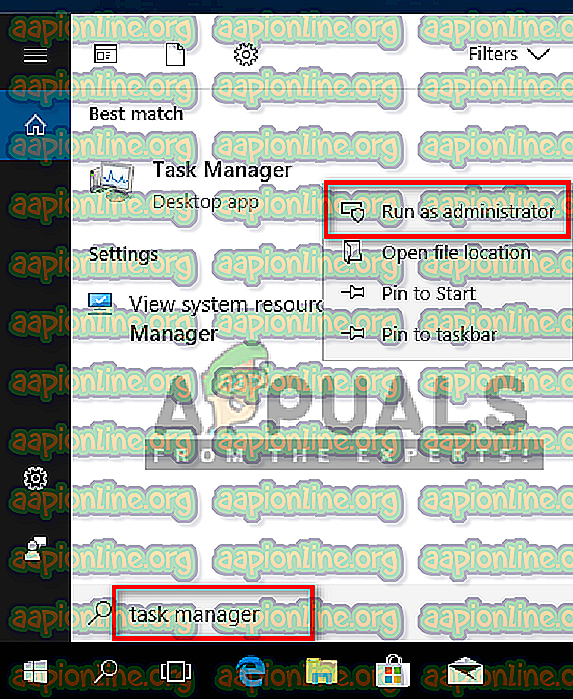
- Escriba la contraseña del administrador cuando se lo solicite el UAC (Control de cuentas de usuario) y se abrirá el Administrador de tareas como administrador.
Método 2: abrir el Administrador de tareas como administrador a través del símbolo del sistema elevado
Puede ejecutar fácilmente el Administrador de tareas abriendo un símbolo del sistema en modo elevado. Hay muchos métodos diferentes para abrir cmd como administrador, pero usaremos el más común. Para Windows 7, el acceso directo Windows + S no funcionará, por lo que debe hacer clic en el botón de inicio y seleccionar el cuadro de texto de búsqueda.
- Mantenga presionada la tecla Windows y presione S para abrir la función de búsqueda, luego escriba cmd para buscar
- Haga clic derecho en cmd y elija Ejecutar como administrador
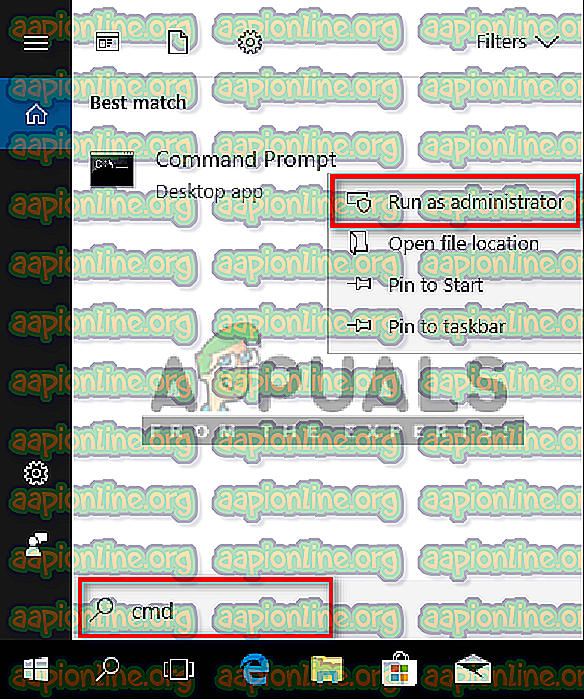
- Escriba la contraseña del administrador cuando se lo solicite el UAC (Control de cuentas de usuario) y haga clic en Sí
- Ahora escriba " taskmgr " en cmd y presione Entrar para abrir el Administrador de tareas con privilegios de administrador.
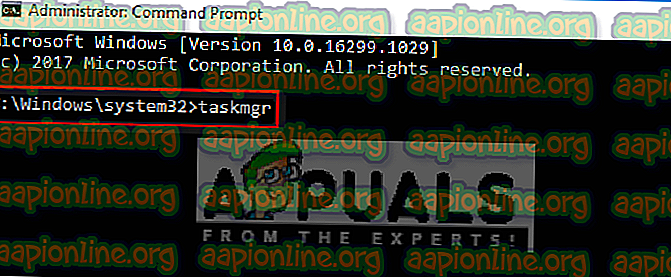
Método 3: crear un acceso directo para el Administrador de tareas en el escritorio
Los usuarios que ejecutan el Administrador de tareas la mayor parte del tiempo pueden hacer un acceso directo en el escritorio. Un acceso directo puede ser el método más fácil y rápido para ejecutar el Administrador de tareas como administrador.
- Haga clic derecho en Escritorio y elija Nuevo> Acceso directo
- Escriba la ubicación del Administrador de tareas y haga clic en Siguiente :
C: \ Windows \ System32 \ Taskmgr.exe
- Asigne un nombre al Administrador de tareas de acceso directo o lo que desee y haga clic en Finalizar
- Ahora puede hacer clic con el botón derecho en el acceso directo y seleccionar Ejecutar como administrador
- Proporcione la contraseña de administrador cuando se lo solicite el UAC (Control de cuentas de usuario) y haga clic en Sí
//appuals.com/wp-content/uploads/2019/05/shortcut_desktop_taskmgr.webm
Todos los métodos ciertamente lo ayudarán a abrir el Administrador de tareas con derechos de administrador y podrá usarlo sin ningún error.